Updatefout 0x80070008 in Windows oplossen
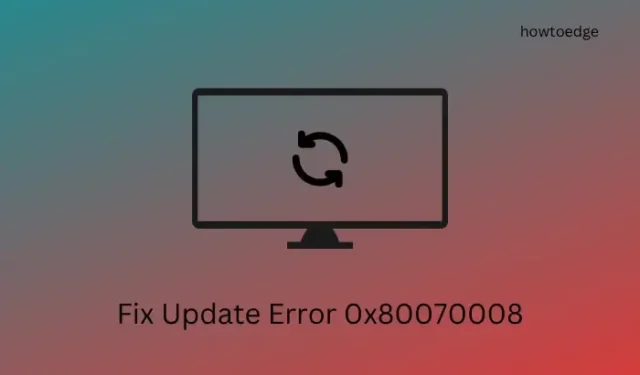
Bent u een updatefout 0x80070008 tegengekomen tijdens het installeren van de nieuwste cumulatieve update op uw computer? Zo ja, dan behandelt dit bericht in de eerste plaats de redenen die deze foutcode veroorzaken, samen met de vier oplossingen die dit probleem op een Windows-pc kunnen oplossen.
Wat kan een updatefout 0x80070008 op Windows veroorzaken?
Er kan een updatefout 0x80070008 verschijnen wanneer uw systeem een of een combinatie van de volgende problemen op uw computer tegenkomt.
- Interne problemen : voer de probleemoplosser voor Windows Update uit en controleer of het probleem op deze manier wordt opgelost.
- Geaccumuleerde cache in de Windows Cache-map : U kunt dit probleem verhelpen door eenvoudigweg zowel de SoftwareDistribution- als de catroot2-mappen te verwijderen.
- Uitgeschakelde Windows Update Service en andere gerelateerde services: Ga kijken of u alle updategerelateerde services ingeschakeld en actief op de achtergrond kunt vinden. Als dit niet het geval is, schakelt u ze opnieuw in nadat u eerst hun opstarttypen hebt gewijzigd.
Windows Update-fout 0x80070008 Oplossingen
Als u tijdens het updaten van Windows een foutcode 0x80070008 tegenkomt en niet weet wat u vervolgens moet doen, vindt u hier een lijst met oplossingen die u moet proberen:
- Voer de probleemoplosser voor Windows Update uit
- Schakel Windows Update Services in
- Reset Windows Update-componenten
- Handmatig wachtende updates downloaden en installeren
1. Voer de probleemoplosser voor Windows Update uit
Het uitvoeren van de probleemoplosser voor Windows Update is het meest effectieve hulpmiddel om automatisch te ontdekken wat er misgaat en de bugs op te lossen. Omdat Microsoft hier en daar een paar wijzigingen heeft aangebracht binnen Windows 11 in vergelijking met Windows 10, moet u afzonderlijk leren hoe u problemen met Windows Update op verschillende versies van Windows kunt oplossen.
Windows 11 :
- Klik met de rechtermuisknop op het Windows-pictogram en selecteer Instellingen.
- Ga naar Systeem > Problemen oplossen en klik om Andere probleemoplossers uit te vouwen .
- Wanneer deze sectie wordt uitgevouwen, zoekt u naar Windows Update onder Meest frequent en klikt u op de knop Uitvoeren ernaast.
- De probleemoplosser gaat onmiddellijk aan de slag en begint met het diagnosticeren van de echte boosdoener. Als het oplossen van problemen tot nu toe nog niet is begonnen, drukt u op de knop Volgende .
Deze tool controleert de onderliggende oorzaken in uw systeem en laat deze oplossen. Start uw pc opnieuw op en controleer of u lopende updates op uw computer kunt installeren.
Windows 10 :
- Druk op Win + I om Windows-instellingen te starten.
- Ga naar Update en beveiliging > Problemen oplossen en klik op Aanvullende probleemoplossers .
- Zoek Windows Update onder Meest frequent en klik om deze categorie uit te vouwen.
- Mogelijk ziet u nu de knop De probleemoplosser uitvoeren . Welnu, klik op deze knop.
- Klik op Volgende en volg de instructies op het scherm.
De probleemoplosser zal hoogstwaarschijnlijk de redenen vinden voor het oproepen van deze updatefout 0x80070008 en dit probleem zelf oplossen. Nadat u ziet dat dit hulpprogramma het probleemoplossingsbericht heeft voltooid, sluit u het en start u uw pc opnieuw op. Meld u opnieuw aan bij uw apparaat en controleer of u Windows nu normaal kunt updaten.
2. Schakel Windows Update Services in
Windows-updates mislukken meestal wanneer de gerelateerde services zijn uitgeschakeld of niet op de achtergrond worden uitgevoerd. Controleer al deze services en schakel ze rechtstreeks vanuit het venster Services in. Dit is wat u moet controleren en inschakelen op uw Windows-pc.
- Druk op Win + R om het dialoogvenster Uitvoeren te starten.
- Typ ”
Services.msc” erop en druk op OK . - Wanneer het Services-venster wordt geopend, scrollt u naar beneden en zoekt u BITS .
- Klik met de rechtermuisknop op deze service en selecteer Eigenschappen .
- Kijk verder naar wat er naast het opstarttype staat en wijzig dit in Automatisch .
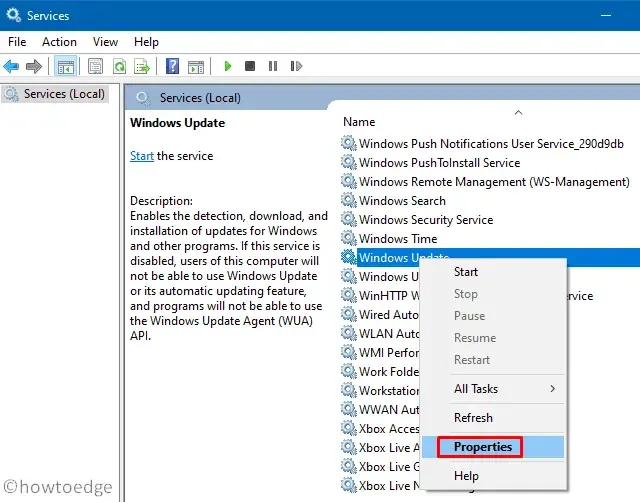
- Klik op Stoppen (indien actief) en vervolgens op Opnieuw starten . Als de service nog niet actief is, kunt u direct op de Start- knop klikken.
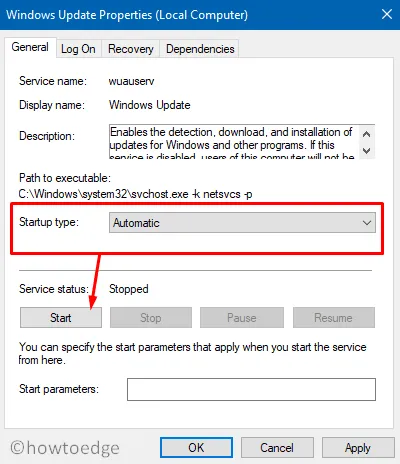
- Herhaal nu de bovenstaande stappen voor alle services die hieronder worden vermeld.
Cryptographic Services – Automatic
DCOM Server Process Launcher – Automatic
RPC Endpoint Mapper – Automatic
Windows Installer – Manual
Windows Update Medic Services – Manual
Windows Update Service – Manual (Triggered)
- Nadat u de wijzigingen hebt aangebracht zoals hierboven weergegeven, sluit u het venster Services en start u uw pc opnieuw op.
Hopelijk kunt u lopende updates op uw computer downloaden en installeren.
3. Reset Windows Update-componenten
De updatefout kan ook optreden als de cachemappen oude updatebestanden en logbestanden bevatten. Als dat het geval is, moet u al deze bestanden zo snel mogelijk verwijderen en opnieuw proberen uw Windows-pc te upgraden. Hier is een stapsgewijs artikel, speciaal geschreven om de updatefouten op te lossen die optreden als gevolg van corrupte cachemappen.
4. Download en installeer openstaande updates handmatig
Als geen van de bovenstaande oplossingen helpt bij het oplossen van deze updatefout 0x80070008 op Windows, kunt u de handmatige methode proberen. Om dit te doen, moet u het KB-nummer van de beveiligingsupdate kennen die niet op uw computer kan worden geïnstalleerd. Ga hiervoor naar de geschiedenispagina van Windows Update en selecteer uw versie.
Nadat u uw versie heeft geselecteerd, klikt u op de bovenste link daarin. U krijgt het defecte of meest recente cumulatieve KB-nummer van de update. Bezoek nu de updatecatalogus van Microsoft en zoek naar de betreffende update in het zoekveld. Kies de update die het beste bij uw systeemarchitectuur past en klik op de knop Downloaden.
- Windows 11, alle versies
- Windows 10, alle versies
Hoe los ik updatefout 0x800f0831 op Windows op?
Omdat de fout 0x800f0831 opnieuw een update-gerelateerde service is, kunt u de oplossingen uitproberen die in dit bericht worden uitgelegd. We raden u echter aan dit artikel te volgen, omdat hierin in detail wordt uitgelegd wat deze foutcode precies veroorzaakt en welke oplossingen in dit geval mogelijk werken.



Geef een reactie